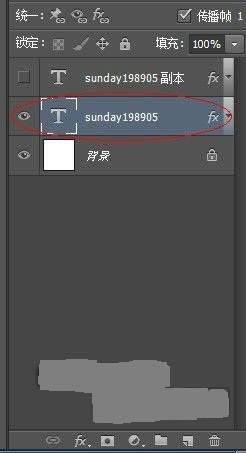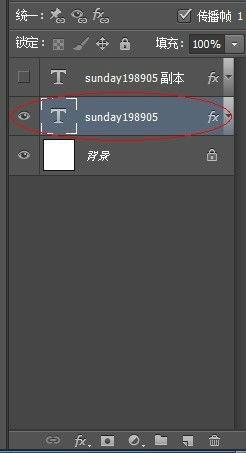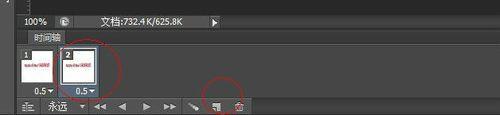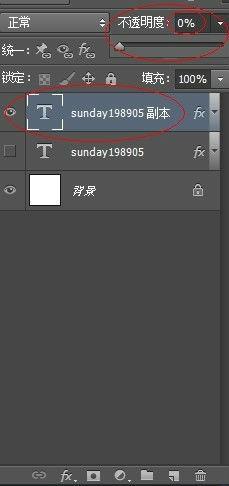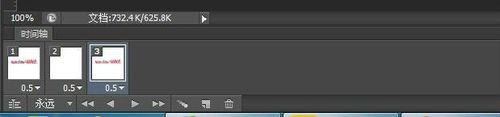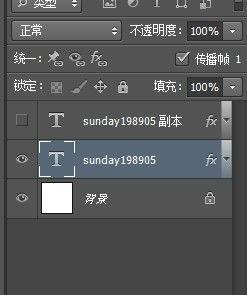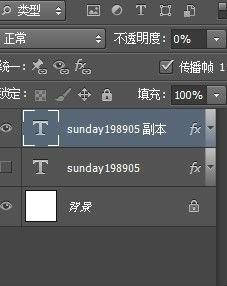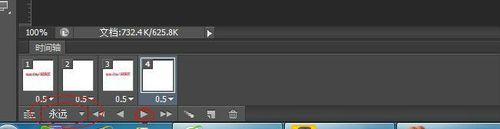CS6動畫模組跟之前的幾個版本有點小分別,雖然分別不大,但有些新手可能會適應不了,做個教程,跟大家簡單瞭解一下CS6做動畫的方法.
工具/原料
ps軟體
方法/步驟
新建一個
輸入字型,新增圖層樣式
複製圖層,如下圖
在視窗那裡,找到時間軸,別的cs4一下的版本就是動畫的,而cs5.cs6的就是時間軸,兩者是一樣的
回到圖層,點選關閉圖層副本
來到時間軸,新建一個,如下圖
回到圖層,關閉圖層,點開圖層副本,如下圖
再回到時間軸,繼續5.6.7的步驟,如下圖
再回到時間軸,繼續5.6.7的步驟,如下圖
再回到時間軸,繼續5.6.7的步驟,如下圖
再回到時間軸,繼續5.6.7的步驟,如下圖
再回到時間軸,繼續5.6.7的步驟,注意的是,紅圈哪裡有可以選擇“永遠“,“一次””其他“等。如下圖
最後,按住ctrl+alt+shife+s,如下圖
最終效果
教程, 動畫, 動畫教程, 閃字, pscs6製作gif動畫教程, ps動畫製作教程, ps製作gif動畫教程, pscc製作gif動畫教程, pscs6動畫製作教程, 動畫閃字製作, ps閃字製作教程, ps閃光字製作教程, ps動畫製作視訊教程,